如何用美图秀秀对简单的图进行抠图
1、安装完美图秀秀后,打开美图秀秀软件,点击如图所示“打开”,打开你事先想要抠图的图片

2、从左侧导航栏里找见钢笔尖头的图案,下面写着抠图笔,点击一下抠图笔,进入下一页面

3、这里有自动抠图、手动抠图、形状抠图,对简单的图片只需自动抠图就可以,所以本期已自动抠图为例,点击自动抠图,进入下一页

4、进入此页面后光标会变成一个笔的形状,把笔画在你想要的抠图的图片上即可,如下图所示,当图片周围出现虚线后,点击完成抠图,进入下一页面

5、那么图到这一步已经扣完了,那么这里你要调整图的位置及大小

6、如图所示,可以根据自己的需要扩大图片,阴影、背景等可以随意设置,本期就不介绍阴影及背景处理方法,设置好后点击确定

7、图片的大小及背景设置好后,直接如图所示点击保存就可以了,简单吧
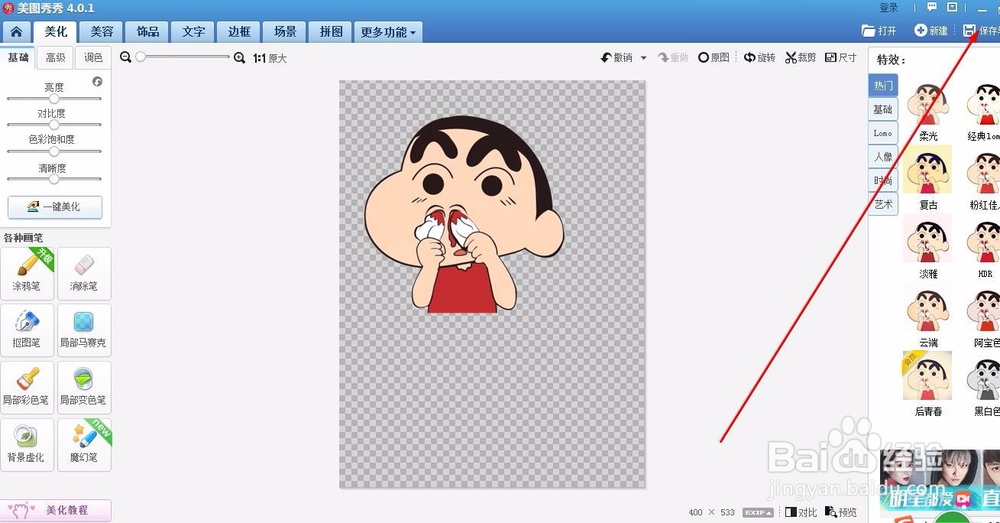
声明:本网站引用、摘录或转载内容仅供网站访问者交流或参考,不代表本站立场,如存在版权或非法内容,请联系站长删除,联系邮箱:site.kefu@qq.com。
阅读量:128
阅读量:46
阅读量:127
阅读量:184
阅读量:172